


Klicken Sie auf die Registerkarte  (Allgemeine Einstellungen), um das Dialogfeld Einstellungen (Allgemeine Einstellungen) (Settings (General Settings)) anzuzeigen.
(Allgemeine Einstellungen), um das Dialogfeld Einstellungen (Allgemeine Einstellungen) (Settings (General Settings)) anzuzeigen.
Im Dialogfenster Einstellungen (Allgemeine Einstellungen) (Settings (General Settings)) können Sie das zu verwendende Produkt, die Dateigrößenbeschränkung für E-Mail-Anhänge, die Sprache für die Erkennung von Text in Bildern und einen Ordner für das vorübergehende Speichern von Bildern festlegen.
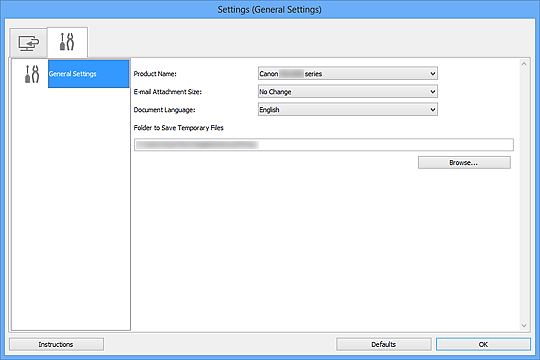
Produktname (Product Name)
Zeigt den Namen des Produkts an, das zurzeit von IJ Scan Utility verwendet wird.
Wenn es sich beim angezeigten Produkt nicht um das Produkt handelt, das Sie verwenden möchten, wählen Sie das gewünschte Produkt aus der Liste.
E-Mail-Anhanggröße (E-mail Attachment Size)
Sie können die Größe gescannter Bilder beschränken, die an eine E-Mail anhängt werden sollen.
Sie können Klein (für Fenster mit 640 x 480 geeignet) (Small (Suitable for 640 x 480 Windows)), Mittel (für Fenster mit 800 x 600 geeignet) (Medium (Suitable for 800 x 600 Windows)), Groß (für Fenster mit 1024 x 768 geeignet) (Large (Suitable for 1024 x 768 Windows)) oder Keine Änderung (No Change) auswählen.
 Wichtig
WichtigWenn das Dialogfeld Einstellungen über My Image Garden geöffnet wird, wird diese Option nicht angezeigt.
Sprache des Dokuments (Document Language)
Wählen Sie die Sprache für die Erkennung von Text in Bildern aus.
Speicherordner für temporäre Dateien (Folder to Save Temporary Files)
Zeigt den Ordner an, in dem Bilder temporär gespeichert werden sollen. Klicken Sie auf Durchsuchen... (Browse...), um den Zielordner festzulegen.
Anweisungen (Instructions)
Öffnet dieses Handbuch.
Standard (Defaults)
Sie können die Einstellungen im angezeigten Bildschirm auf die Standardeinstellungen zurücksetzen.
Zum Seitenanfang |